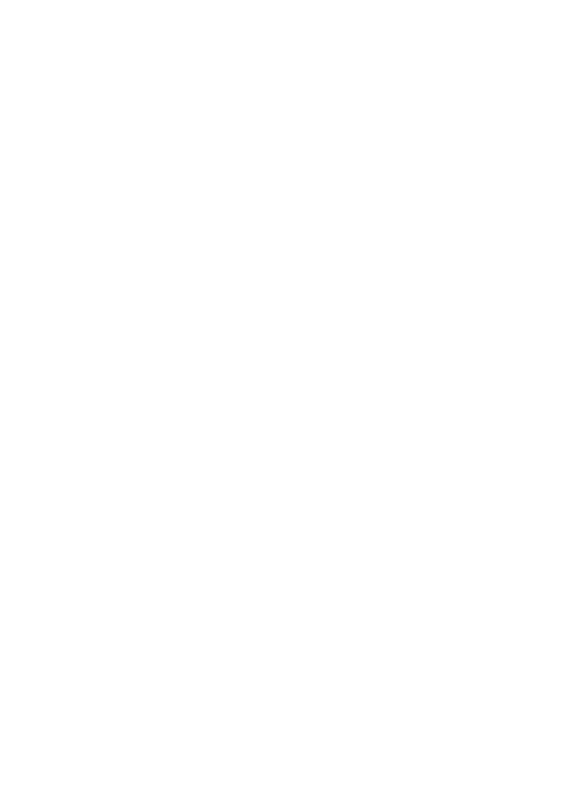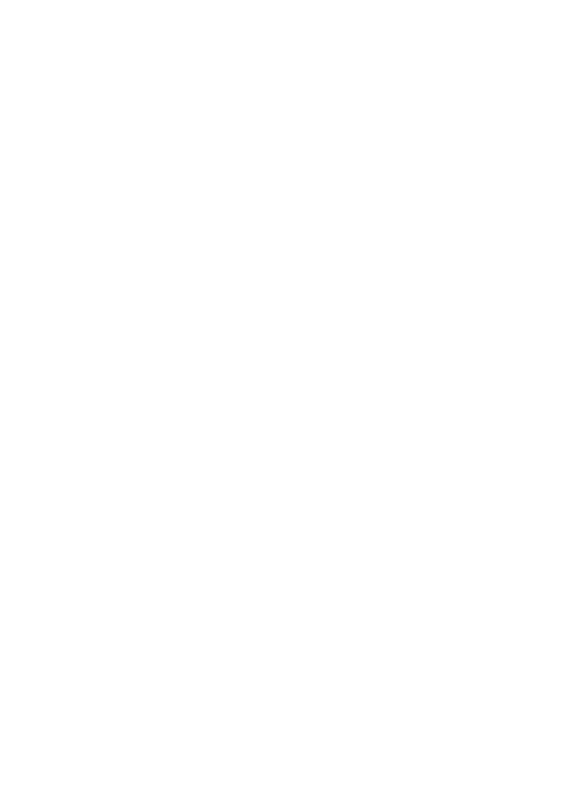
Data e hora
Permite ativar/desativar a apresentação de notificações se a hora ou a data não estiver definida
corretamente.
Backup e Restauro
Criar cópia de segurança no armazenamento externo (por exemplo, cartão microSD)
Toque para efetuar um backup das suas fotografias, dos amigos e das definições. Também é
apresentada aqui a hora e data do último backup efetuado com sucesso.
Qualquer backup existente no armazenamento externo será substituído!
Backup automático
Se marcado, a sua moldura irá efetuar um backup dentro de 30 horas após a receção de novas
fotografias ou as alterações à sua moldura.
Restaurar a partir do backup
Antes de tentar restaurar a sua moldura, comece por confirmar que o se backup está atualizado.
Isto é feito ao confirmar a data em "Efetuar backup da moldura em armazenamento externo
(por exemplo, cartão microSD)". Se, por exemplo, o último backup é demasiado antigo ou se
não existir qualquer backup, prima o botão "Efetuar backup da moldura em armazenamento
externo (por exemplo, cartão microSD)" para efetuar um novo backup.
NB.: Para manter o antigo e o novo quadro operacionais em simultâneo após o restauro da
cópia de segurança, certifique-se de que ambas as molduras foram atualizadas com
antecedência para a versão mais recente.
Se pretender restaurar um backup para uma moldura que já foi configurada, deverá repor a
moldura primeiro. Isto é efetuado premindo o botão "Reiniciar a moldura". Esta ação irá
eliminar todos os dados na Frameo e repor a Frameo para o seu ecrã de configuração.
No ecrã de configuração pode selecionar o botão "Restaurar a partir de backup", restaurando a
sua moldura de acordo com o backup.
Se o botão "Restaurar a partir de backup" não estiver visível, confirme se o armazenamento
externo (por exemplo, cartão microSD) está montado corretamente.
POR
17